今回もSolidworksのインポート診断についてのトラブル解決例です。
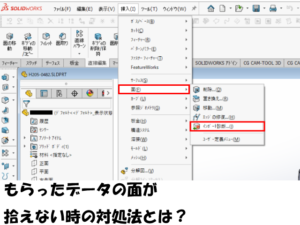
過去記事でもインポート診断について書きましたが、今回のは面にエラーがあるのに、「面修復」が出来ない場合の対処法についてです。
インポート診断で面修復したいのに右クリックが出来ない!
まずIGSなどのファイルからデータを読み込みますと、異常のある面が存在している場合に左の欄にズラッと不正な面として出てきます。
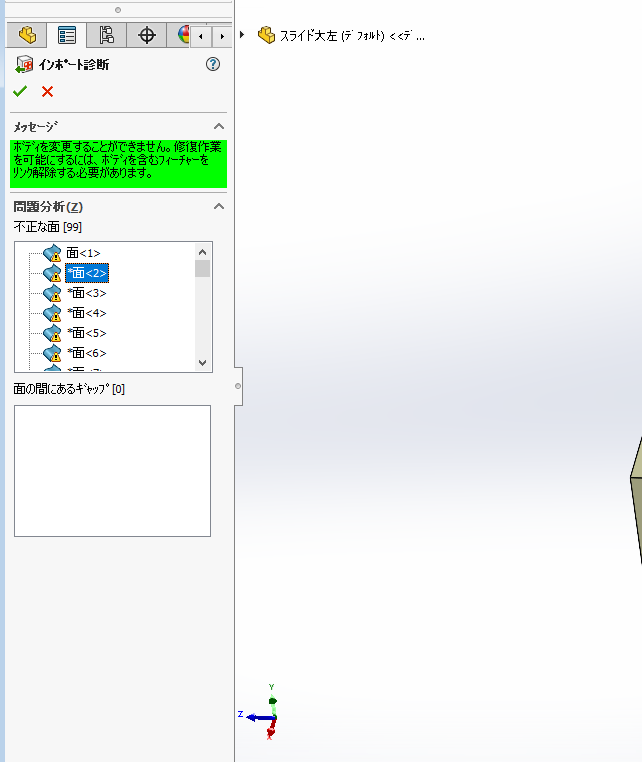
不正な面がある場合左に表示される。
ここで、面<1>となっている部分を右クリックすると、通常は「面修復」などのコマンドが出てくるわけですが、稀にそれが出てこない場合があります。
これでは不正な面があったとしても一体どこの面なのかもわからないですし、どう面の修復に持って行っていいのかもわかりません。もうここから身動きがとれないわけです。
こういった場合にどうしたら良いでしょうか?ということで、さっそく解決方法にいきたいと思います。
まず、適当にモデルの面をどこでも良いので右クリックしてみます。
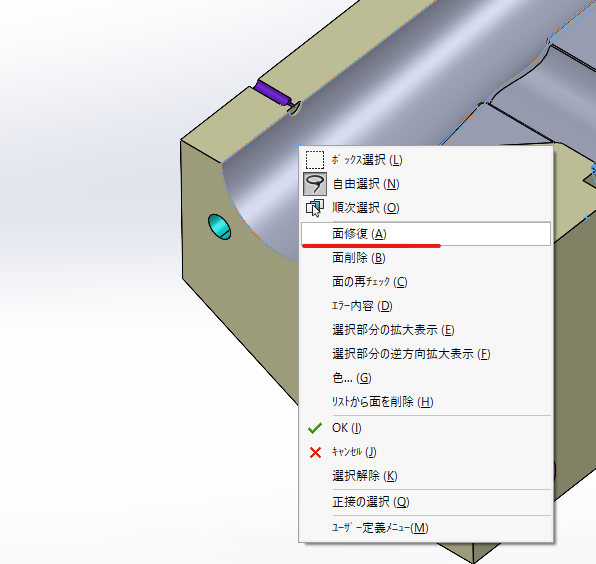
「面修復」を選べるので、ここでとりあえず「面修復」をクリックします。
すると、謎の英文が表示され、OKかキャンセルかを聞いてきます。👇
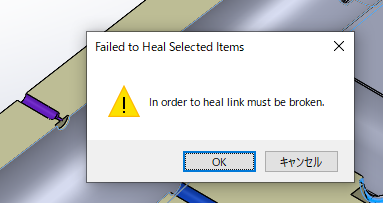
ここで「OK」をクリックしますと、次の表示が現れます。
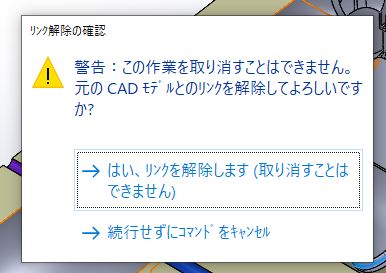
「警告:この作業を取り消すことはできません。元のCADモデルとのリンクを解除してもよろしいでしょうか?」
なにやら脅しのような文章ですが、
これに屈せず、「→はい、リンクを解除します(取り消すことはできません)」をクリックします。
そして、もう一度左の欄の不正な面にカーソルを合わせて「右クリック」してみると、面修復が出来るようになっています。
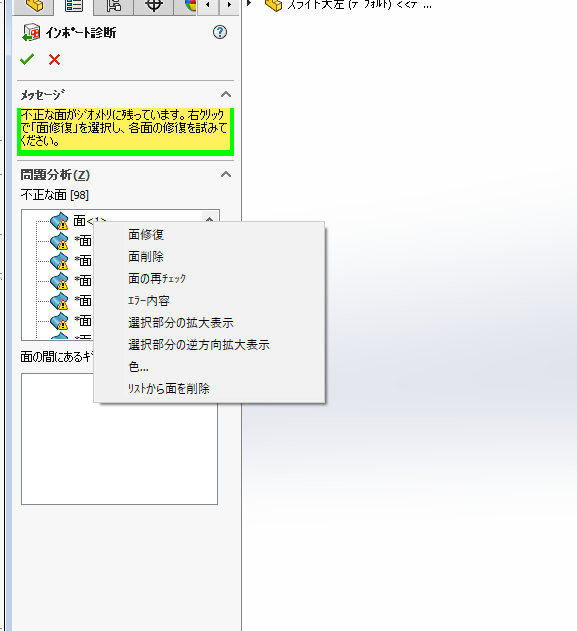
これで無事にすべての不正な面を修復させることが可能になります。
まとめ
- とりあえず3Dモデルの面を適当に右クリック
- 「面修復」を選ぶ
- 「OK」「リンクを解除します」をクリック
- 左の欄にある不正な面が右クリックできるようになる
- 右クリック→面修復をすべて行う
このような流れです。
私の場合、この3DデータをSolidworksのアドインソフトであるCG CAMTOOLで使用するため、ここまで完璧に面修復をしないとCAMのほうがうまくモデルを読み込んでくれない場合があるんですよね。
なので、通常はここまで完璧にSolidworksで面修復をされる方は少ないかと思います。
ということで今回は多少マニアックな内容だったかもしれませんが、誰かの助け舟になれば幸いです。

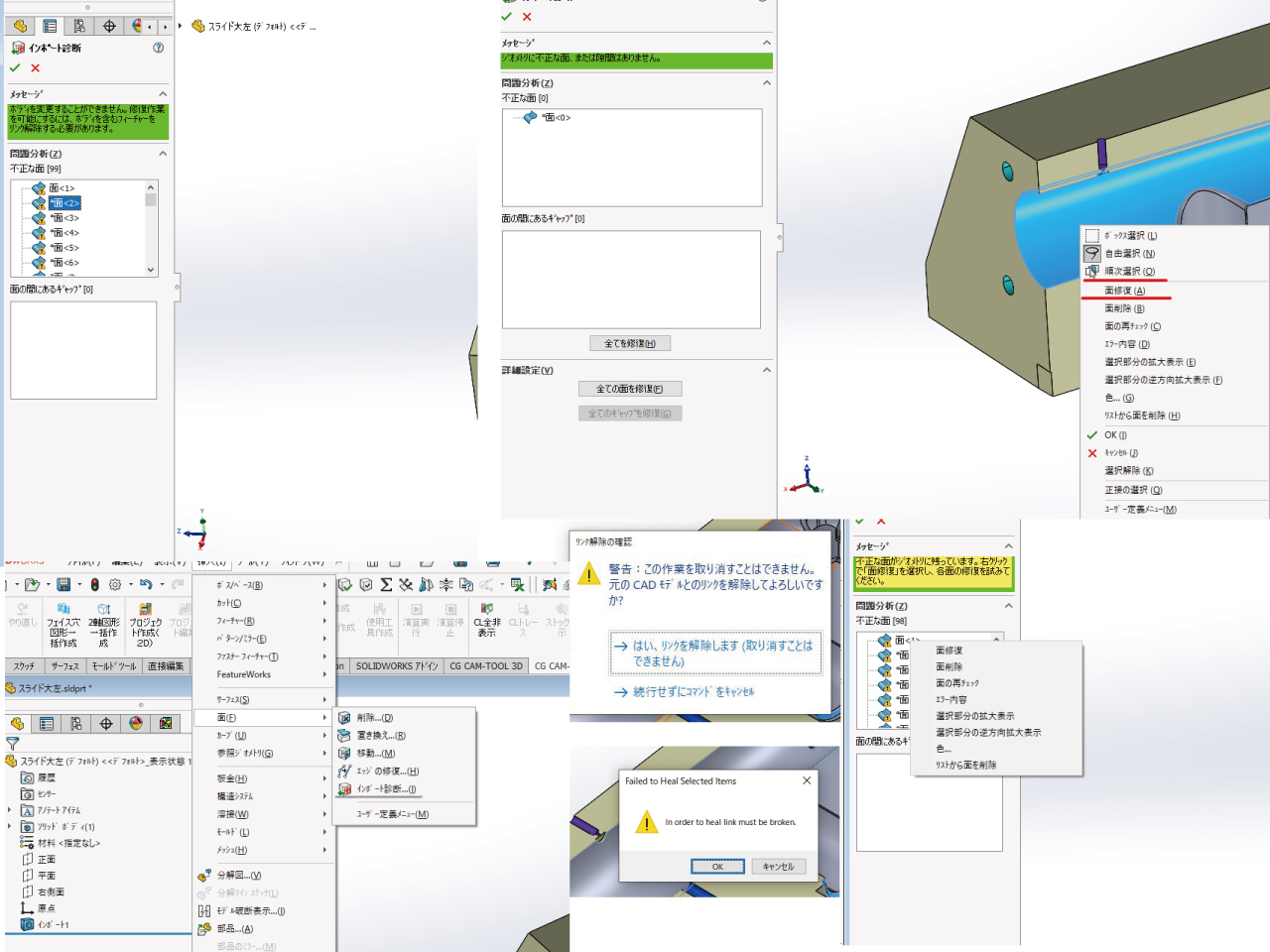
リアクション投稿